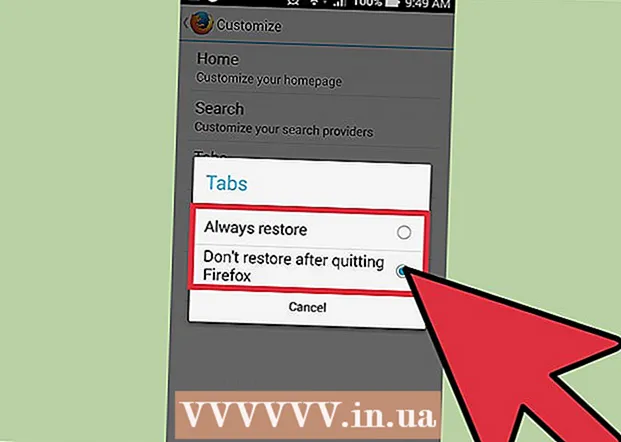Auteur:
Clyde Lopez
Denlaod Vun Der Kreatioun:
19 Juli 2021
Update Datum:
1 Juli 2024

Inhalt
- Schrëtt
- Deel 1 vu 4: Ewechzehuelen Ask Toolbar vu Google Chrome
- Deel 2 vu 4: Ewechzehuelen Ask Toolbar wann déi uewe genannte Method net geschafft huet
- Deel 3 vu 4: Scannen mat Anti-Spyware
- Deel 4 vu 4: D'Ask Toolbar mat der Ask.com Utility läschen
- Tipps
Hutt Dir zoufälleg d'Fro Toolbar op Ärem Computer installéiert? D'Fro Toolbar ass eng Sichmotor an Toolbar déi installéiert ass wann Dir gratis Software wéi Java oder Adobe installéiert. Et ersetzt Är Standard Sichmotor a setzt d'Sich.ask.com Haaptsäit op. Fir dës Toolbar aus Chrome ze läschen, kënnt Dir et aus de Chrome Astellunge probéieren, awer Dir musst eventuell op aner Methoden zéien. Liest weider fir ze léieren wéi een d'Fro Toolbar vu Chrome läscht.
Schrëtt
Deel 1 vu 4: Ewechzehuelen Ask Toolbar vu Google Chrome
 1 Klickt op de Chrome Menü Knäppchen an der Topbar vum Programm, wielt "Zousätzlech Tools" a klickt op d'Linn "Extensions.”
1 Klickt op de Chrome Menü Knäppchen an der Topbar vum Programm, wielt "Zousätzlech Tools" a klickt op d'Linn "Extensions.” 2 Wielt den Extensiounen Tab.
2 Wielt den Extensiounen Tab. 3 Ewechzehuelen Ask Toolbar andeems Dir op d'Ikon klickt an der Vue vum Dreckskëscht riets am Numm.
3 Ewechzehuelen Ask Toolbar andeems Dir op d'Ikon klickt an der Vue vum Dreckskëscht riets am Numm. 4 Klickt op de Chrome Menü Knäppchen erëm.
4 Klickt op de Chrome Menü Knäppchen erëm. 5 Klickt op "Settings.”
5 Klickt op "Settings.” 6 Wielt "Manage Search Engines.” (Lokaliséiert an der Sich Sektioun.)
6 Wielt "Manage Search Engines.” (Lokaliséiert an der Sich Sektioun.)  7 Setzt Äre Standard Chrome Sichmotor op Google.com andeems Dir op de "Set Omnibox Sichmotor" Knäppchen klickt a "Google.”
7 Setzt Äre Standard Chrome Sichmotor op Google.com andeems Dir op de "Set Omnibox Sichmotor" Knäppchen klickt a "Google.” 8 Fannt Ask.com an der Lëscht vun de Sichmotoren a läscht se andeems Dir op "X.”
8 Fannt Ask.com an der Lëscht vun de Sichmotoren a läscht se andeems Dir op "X.”
Deel 2 vu 4: Ewechzehuelen Ask Toolbar wann déi uewe genannte Method net geschafft huet
 1 Préift ob Dir de folgende Message op der Extensions Säit kritt: "Dës Extensioun ass am Gebrauch a kann net geläscht oder ausgeschalt ginn."
1 Préift ob Dir de folgende Message op der Extensions Säit kritt: "Dës Extensioun ass am Gebrauch a kann net geläscht oder ausgeschalt ginn."  2 Chrome zoumaachen.
2 Chrome zoumaachen. 3 Riets klickt op d'Taskbar.
3 Riets klickt op d'Taskbar. 4 Wielt "Start Task Manager.”
4 Wielt "Start Task Manager.” 5 Klickt op de Tab "Prozesser". Préift a wann de chrome.exe * 32 Prozess nach leeft, wielt se.
5 Klickt op de Tab "Prozesser". Préift a wann de chrome.exe * 32 Prozess nach leeft, wielt se.  6 Klickt Enn Prozess.’
6 Klickt Enn Prozess.’ 7 Open Control Panel.
7 Open Control Panel. 8 Wielt "Programmer a Funktiounen" oder "Füügt oder läscht Programmer" oder just "Programmer" (ofhängeg vun Ärem OS). Wann Dir e Windows 8 Benotzer sidd - klickt op déi ënnescht lénks Eck vum Écran a wielt "Kontrollpanel". Wielt dann "E Programm deinstalléieren."
8 Wielt "Programmer a Funktiounen" oder "Füügt oder läscht Programmer" oder just "Programmer" (ofhängeg vun Ärem OS). Wann Dir e Windows 8 Benotzer sidd - klickt op déi ënnescht lénks Eck vum Écran a wielt "Kontrollpanel". Wielt dann "E Programm deinstalléieren."  9 Deinstalléieren Toolbar Ask Toolbar a Ask Toolbar Updater.
9 Deinstalléieren Toolbar Ask Toolbar a Ask Toolbar Updater. 10 Reboot Äre Computer.
10 Reboot Äre Computer. 11 Gitt op "Disk Cleanup.” De Utility kann an der Sichbar fonnt ginn andeems Dir op de Windows Start Knäppchen klickt.
11 Gitt op "Disk Cleanup.” De Utility kann an der Sichbar fonnt ginn andeems Dir op de Windows Start Knäppchen klickt.  12 Wielt Är Festplack (héchstwahrscheinlech Drive C).
12 Wielt Är Festplack (héchstwahrscheinlech Drive C). 13 Klickt op "OK" fir d'Disk ze botzen. Waart bis de Prozess fäerdeg ass.
13 Klickt op "OK" fir d'Disk ze botzen. Waart bis de Prozess fäerdeg ass.  14 Klickt op de Chrome Menü.
14 Klickt op de Chrome Menü. 15 Wielt "Settings.”
15 Wielt "Settings.” 16 Klickt op de Link "Weist fortgeschratt Astellungen.”
16 Klickt op de Link "Weist fortgeschratt Astellungen.” 17 Klickt op "Inhalt Astellunge.” De Knäppchen ass an der Sektioun "Perséinlech Daten".
17 Klickt op "Inhalt Astellunge.” De Knäppchen ass an der Sektioun "Perséinlech Daten".  18 Läscht all Cookien andeems Dir op de Knäppchen "All Cookien a Site Daten" klickt.
18 Läscht all Cookien andeems Dir op de Knäppchen "All Cookien a Site Daten" klickt. 19 Wann dat net funktionnéiert, klickt op de Chrome Menü Knäppchen a klickt op d'Linn "Settings". An der Sektioun "Startgrupp" klickt op "Next Pages". Läscht ask.com a weist op d'Säit déi Dir wëllt.
19 Wann dat net funktionnéiert, klickt op de Chrome Menü Knäppchen a klickt op d'Linn "Settings". An der Sektioun "Startgrupp" klickt op "Next Pages". Läscht ask.com a weist op d'Säit déi Dir wëllt.
Deel 3 vu 4: Scannen mat Anti-Spyware
 1 Download de gratis Malwarebytes Programm vum Malwarebytes Site.org / products / malwarebytes_free / fir sécherzestellen datt de Computer net mat Malware infizéiert ass.
1 Download de gratis Malwarebytes Programm vum Malwarebytes Site.org / products / malwarebytes_free / fir sécherzestellen datt de Computer net mat Malware infizéiert ass. 2 Duebelklickt op déi erofgeluede Datei fir de Programm z'installéieren.
2 Duebelklickt op déi erofgeluede Datei fir de Programm z'installéieren. 3 Follegt d'Installatiounsinstruktiounen um Écran.
3 Follegt d'Installatiounsinstruktiounen um Écran. 4 Klickt op "Finish.”
4 Klickt op "Finish.” 5 Wielt "Hyper Scan”fir Äre System séier no aktive Bedrohungen ze scannen.
5 Wielt "Hyper Scan”fir Äre System séier no aktive Bedrohungen ze scannen. 6 Klickt op "Scan.”
6 Klickt op "Scan.” 7 Waart bis de Scan fäerdeg ass.
7 Waart bis de Scan fäerdeg ass. 8 Iwwerpréift d'Scanneresultat a wa Malware fonnt gëtt, wielt alles a klickt op "Aktiounen uwenden.”
8 Iwwerpréift d'Scanneresultat a wa Malware fonnt gëtt, wielt alles a klickt op "Aktiounen uwenden.”
Deel 4 vu 4: D'Ask Toolbar mat der Ask.com Utility läschen
 1 Luet den Utility vun der Ask Websäit erof.com. apnmedia.ask.com/media/toolbar/utilities/ToolbarRemover.exe
1 Luet den Utility vun der Ask Websäit erof.com. apnmedia.ask.com/media/toolbar/utilities/ToolbarRemover.exe 2 Maacht de Chrome Browser zou.
2 Maacht de Chrome Browser zou. 3 Run déi erofgeluede Utility.
3 Run déi erofgeluede Utility. 4 Restart Chrome.
4 Restart Chrome. 5 Préift ob d'Fro Extensioun geläscht gouf.
5 Préift ob d'Fro Extensioun geläscht gouf.
Tipps
- D'Ask Toolbar kënnt mat der Java Installatioun gebündelt. Sidd ganz virsiichteg wann Dir Java installéiert oder aktualiséiert fir dës Toolbar z'installéieren.
- Entfernen ëmmer d'Optioun fir d'Ak Toolbar ze installéieren.